Items toevoegen of verwijderen in alle apps in het startmenu op Windows 11/10
Het menu Start blijft evolueren met de release van nieuwe builds of functie-updates voor het Windows 11/10 /10- besturingssysteem. Pc-gebruikers hebben de mogelijkheid om het Start-menu aan hun voorkeuren aan te passen, zoals het toevoegen van een map aan het Start-menu(adding a folder to the Start menu) en meer. In dit bericht laten we u zien hoe u items in alle apps in het Startmenu(Add or Remove Items in All apps in Start Menu) op Windows kunt toevoegen of verwijderen.
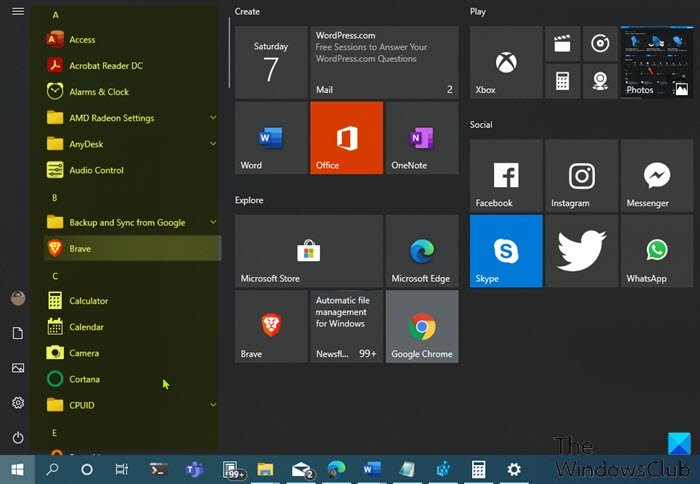
Hoe verwijder ik apps uit het menu Start ?
Om een app uit de lijst met apps in het menu Start(remove an app from the list of apps in the Start menu) te verwijderen zonder het programma te verwijderen, klikt u met de rechtermuisknop op de app, kiest u Meer(More) en kiest u vervolgens Bestandslocatie openen(Open File Location) . Verwijder de app-snelkoppeling in de map die wordt geopend.
(Add)Items toevoegen of verwijderen(Remove) in Alle apps in het Startmenu(Start Menu)
Alle geïnstalleerde Windows -apps en desktop-apps op uw pc met Windows 10 of Windows 11 worden weergegeven in een alfabetische lijst met snelkoppelingen in Alle apps in het menu Start(All apps in the Start menu) . U zult merken dat sommige van deze snelkoppelingen zijn gegroepeerd in mappen met de mapnaam in de alfabetische lijst.
We bespreken het toevoegen of verwijderen van items in Alle apps in het Startmenu op Windows(add or remove Items in All apps in Start Menu on Windows) onder deze sectie met de subkoppen als volgt.
1] Items toevoegen(Add) of verwijderen(Remove) in alle apps in het startmenu(Start Menu) voor huidige gebruiker(Current User)
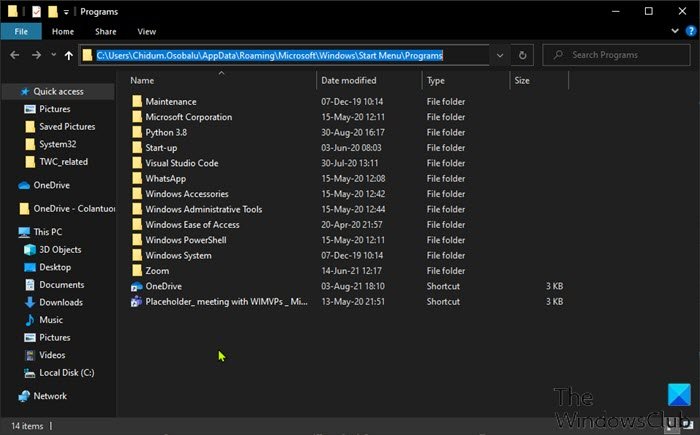
Ga als volgt te werk om items(Items) in Alle apps in het menu Start(Start Menu) voor de huidige gebruiker in Windows toe te voegen of te verwijderen :
- Druk op de Windows key + R om het dialoogvenster Uitvoeren op te roepen.
- Kopieer en plak in het dialoogvenster Uitvoeren de onderstaande (Run)omgevingsvariabele(environment variable) en druk op Enter.
%AppData%\Microsoft\Windows\Start Menu\Programs
U kunt ook Bestandsverkenner openen(open File Explorer) , in de adresbalk plakken en op Enter drukken(Enter) .
- Op de locatie kunt u snelkoppelingen maken of toevoegen , een nieuwe submap maken(create a new subfolder) en snelkoppelingen toevoegen, evenals eventuele snelkoppelingen of submappen (groepen) die u in deze map Programma 's wilt verwijderen.(Programs)
- Sluit Verkenner af als u klaar bent.
2] Items toevoegen(Add) of verwijderen(Remove) in Alle apps in het Startmenu(Start Menu) voor nieuwe accounts toegevoegd aan pc
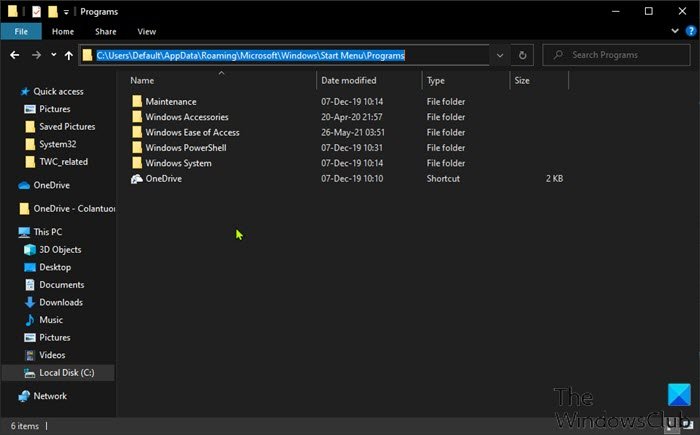
Ga als volgt te werk om items(Items) toe te voegen of te verwijderen in Alle apps in het menu Start(Start Menu) voor nieuwe accounts toegevoegd aan Windows-pc :
- Meld u aan bij de Windows -pc als beheerder.
- Herhaal de stappen zoals hierboven, maar navigeer deze keer naar het onderstaande mappad:
C:\Users\Default\AppData\Roaming\Microsoft\Windows\Start Menu\Programs
- Sluit Verkenner af als u klaar bent.
3] Items toevoegen(Add) of verwijderen(Remove) in alle apps in het startmenu(Start Menu) voor alle gebruikers
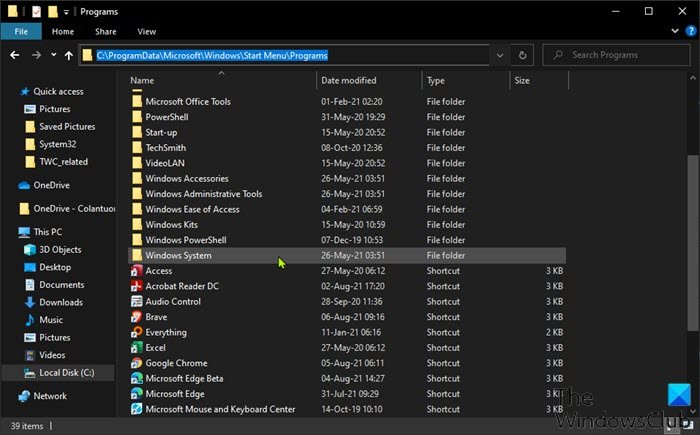
Ga als volgt te werk om items in Alle apps in het menu Start(Start Menu) voor alle gebruikers op een Windows -pc toe te voegen of te verwijderen:
- Meld u aan bij de Windows -pc als beheerder.
- Herhaal de stappen zoals hierboven, maar navigeer deze keer naar het onderstaande mappad:
%ProgramData%\Microsoft\Windows\Start Menu\Programs
- Sluit Verkenner af als u klaar bent.
Dat is het over het toevoegen of verwijderen van items in alle apps in het startmenu(Start Menu) op Windows 11/10 !
Hoe verwijder ik de recent toegevoegde uit het Start- menu?
Om recent toegevoegd uit het menu Start(remove recently added from Start menu) te verwijderen , hoeft u alleen maar de app Instellingen > (Settings)Persoonlijke(Personalization) instellingen te openen en op de optie Start in de zijbalk te klikken. Zet in de instellingen van het menu Start de knop op (Start)Uit(Off) voor de optie Recent toegevoegde apps(Show Recently Added Apps) weergeven. De volgende keer dat u het menu Start opent , is het gedeelte met recent toegevoegde apps bovenaan verdwenen.
Gerelateerd bericht(Related post) : Draagbare apps vastzetten in het Startmenu in Windows.(How to pin Portable apps to the Start Menu in Windows.)
Related posts
Startmenu wordt niet geopend of Start-knop werkt niet in Windows 11/10
Energiebeheer ontbreekt in het Startmenu in Windows 11/10
Hoe draagbare apps vast te pinnen op het startmenu in Windows 11/10
Verwijder de meest gebruikte apps uit het menu Start in Windows 11/10
Klik met de rechtermuisknop werkt niet in het Startmenu of de taakbalk in Windows 11/10
Hoe de lay-out van het startmenu te importeren, exporteren in Windows 11/10
Het formaat van het startmenu en de taakbalk wijzigen in Windows 10
Hoe het Windows 11 Start Menu naar de linkerkant te verplaatsen
Dubbele programmasnelkoppelingen in Windows 10 Start Menu
Terugschakelen naar het klassieke startmenu in Windows 11
Pin To Start Menu werkt niet of is grijs weergegeven in Windows 11/10
Weergeven, verbergen Recent toegevoegde apps-groep in Startmenu van Windows 11/10
De lay-out van Windows 10 Start aanpassen door het .xml-bestand te vervangen
Hoe u alle apps-lijst kunt toevoegen of verwijderen in het startmenu op Windows 11/10
Mappen toevoegen aan of verwijderen uit Windows 10/11 Start Menu
Toon of verberg recent toegevoegde en meest gebruikte apps in het startmenu -
Hoe Windows Tools te openen in Windows 11
Vastgezette websitepictogrammen ontbreken in het startmenu in Windows 10
Schakel het contextmenu met de rechtermuisknop uit in het startmenu van Windows 11/10
Hoe de meest gebruikte apps te tonen of te verbergen in het Startmenu op Windows 11
